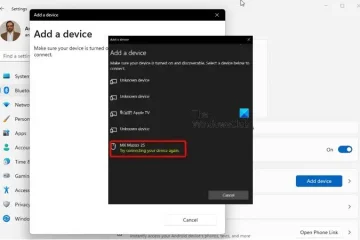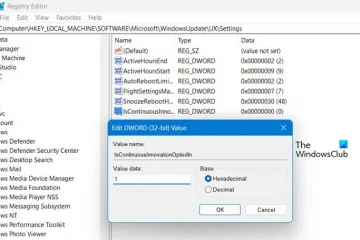Quando colleghi l’unità USB, vedi una partizione UEFI NTFS? Sai perché Windows Explorer sta visualizzando una tale partizione? Se no, allora sei nel posto giusto! Quella partizione di solito si verifica quando usi Rufus per creare un’unità USB avviabile. Questo post tratterà questo argomento e ti guiderà nell’eliminazione della partizione UEFI NTFS dall’unità USB.
Cos’è UEFI NTFS?
UEFI NTFS è un bootloader generico creato per l’avvio da partizioni NTFS o exFAT in modalità UEFI pura, anche se il tuo sistema non lo supporta per impostazione predefinita. Questo è pensato principalmente per essere utilizzato con Rufus, sebbene possa essere utilizzato anche in modo indipendente.
Come rimuovere la partizione NTFS UEFS dall’unità USB?
Questa parte fornirà i passaggi corretti per rimuovere la partizione NTFS UEFS dall’unità USB. Useremo lo strumento Diskpart, che è uno strumento a riga di comando.
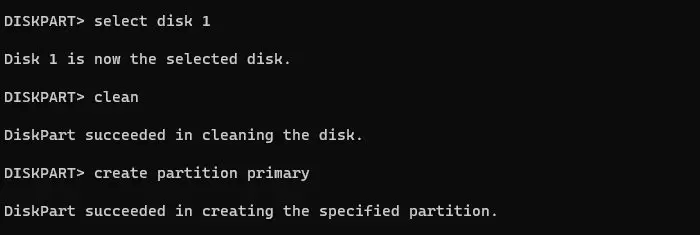
Collega l’unità USB al PC.Apri il Terminale di Windows con autorizzazione di amministratoreSul terminale, digita diskpart e premi il tasto Invio per aprire lo strumento DiskPart.Digita listdisk e premi il tasto Invio per visualizzare nuovamente l’elenco dei dischi.Prendi nota del numero del disco USB, quindi digita select disk strong>
Quando il processo è completo, dovresti ricevere un messaggio come—DiskPart è riuscito a creare la partizione specificata.
Nota: scegli la partizione corretta; in caso contrario, potresti perdere tutti i tuoi preziosi dati.
In questa fase, l’unità USB non sarà accessibile. Sarebbe meglio se lo formattassi. Poiché abbiamo creato la partizione primaria, qualsiasi errore, come l’unità che mostra Capacità sconosciuta, non verrà visualizzato.
Apri Esplora file
Fai clic con il pulsante destro del mouse su USB e fai clic su Formatta disco.
Seleziona il file Sistema come FAT32 o NTFS e fai clic su Avvia.
Una volta completata la formattazione, controlla se la partizione UEFI NTFS è ancora visibile.
Importante:
se provi ad accedere al driver USB dopo aver eseguito il comando CLEAN tramite lo strumento Gestione disco o Esplora file, non funzionerà. Poiché lo spazio su disco non è allocato, non ci sarà alcuna operazione che possa funzionare su di esso.
Conclusione
Se stai ancora seguendo questo post, devi hanno imparato come rimuovere la partizione UEFI NTFS dall’USB. Segui i passaggi precedenti e scegli l’unità corretta per l’eliminazione; in caso contrario, potresti perdere dati importanti.
Qual è la necessità di eliminare UEFI: partizione NTFS?
Potrebbero esserci diversi motivi per eliminare UEFI: Partizione NTFS come
Supponiamo di voler creare un’unità USB avviabile per un sistema operativo diverso. In tal caso, potrebbe essere necessario eliminare la partizione UEFI e sostituirla con un nuovo schema di partizione compatibile con l’altro sistema operativo. La partizione UEFI potrebbe occupare molto spazio sull’unità USB, il che può essere problematico se il disco è piccolo. Se elimini la partizione, questo spazio può essere utilizzato per altri dati o app. In alcune situazioni, la partizione UEFI su un’unità USB avviabile può renderla incompatibile con determinati PC, creando errori di avvio e altri problemi. Questi problemi possono essere risolti rimuovendo la partizione.
Leggi: Impossibile eliminare la partizione del disco poiché l’opzione Elimina volume è disattivata.